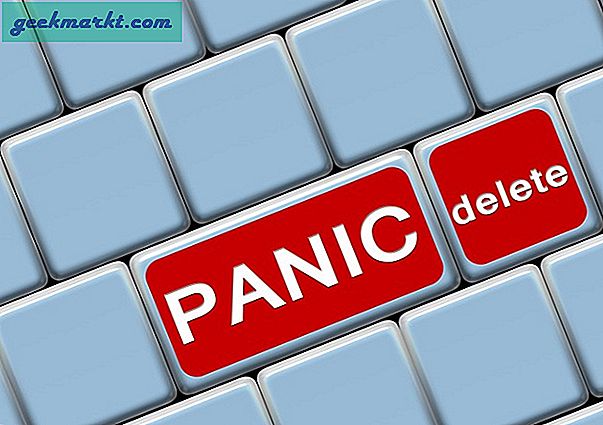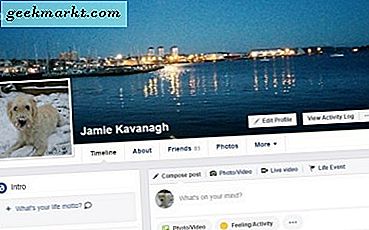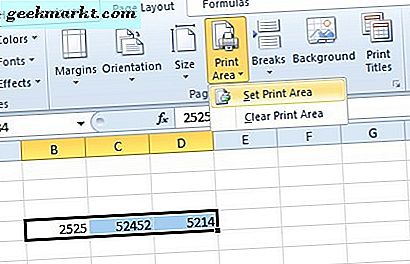Liker du ikke hvordan Android-startskjermen ser ut? Endre Launcher.
Lanseringsprogrammer har størst innvirkning på Android-tilpasning. Og heldigvis er det mange alternativer å velge mellom.
Inntil nå var jeg en fan av Nova launcher (og ikke misforstå, det er jeg fortsatt). Men nylig fikk jeg litt tid til å leke med Lightning launcher, og det sprengte meg helt. I motsetning til konkurrentene er Lightning launcher ($ 3) bare tilgjengelig for betalte brukere, og det er verdt det.
Det tilbyr et høyt nivå av tilpasning, native support javascript, og innebygd taskerintegrasjon og mye mer. Kort fortalt, hvis du leter etter en bærerakett som lar deg tilpasse hver bit av brukergrensesnittet, kan det hende at Lightning launcher passer bra for deg. Så, la oss ta en titt på noen av funksjonene. Skal vi?
I slekt:Topp 5 foreldrekontrollapper for Android

Lightning Launcher Tips & triks
# 1 Bevegelser
De fleste Android-bæreraketter støtter raske bevegelser på startskjermen, men Lightning Launcher går et skritt videre.
Den støtter bevegelser på hver skjerm, dvs. på skrivebordet så vel som i App-skuff. Du kan til og med bruke bevegelser i en individuell mappe og et panel. noe som gjør det superenkelt å starte aktivitet basert på forskjellige sammenhenger (spesifikk gesthandling i en bestemt mappe). Hver gest støtter flere antall handlinger, f.eks. Dobbeltklikking på skrivebordet kan lukke alle mapper og også angi et spesifikt zoomnivå på skrivebordet.

# 2 Uendelige startskjermbilder
Si, vil du bruke helt forskjellige stasjonære maskiner til hjemmet og på kontoret?
Nå, med Nova Launcher, kan du bare ha flere sider på startskjermen. Men med Lightning Launcher kan du ha et uendelig antall stasjonære datamaskiner og hvert skrivebord kan ha et uendelig antall sider.
Skrivebordet inneholder et lerret som brukeren kan tilpasse fritt, slik at det også er mulig å ha vertikale sider. Ytterligere elementer som mapper og paneler kan også legges til på skrivebordet.
Hvis du vil gå et skritt videre, bruker du tasker til å automatisere skrivebordsvitsj.
# 3 Varetilpasning
Mens de mest populære Android-lanseringene lar deg tilpasse grunnleggende funksjoner, for eksempel - å endre appens ikon eller navn osv. Hva om jeg vil rotere ikonet fritt når du berører det? Eller til og med bruke et GIF-bilde?
Vel, med Lightning Launcher kan du redesigne hele settet med funksjoner til ethvert element. Som å endre ikonbilde (ja til og med GIF), endre lanseringshandling, lage en replika, endre valgeffekt (Material eller Holo) osv. Noen andre tilpasningsfunksjoner inkluderer skygge, refleksjon, ikonstørrelse, glatthet, bakgrunnsbildet til et ikon, overlegg bilde, grenser osv.
# 4 Mapper, panel og sidefelt
Vi vil alle ha mapper i vår Android Launcher fordi de holder alle ikonene på en systematisk måte. Lighting launcher lar oss lage to kraftige verktøy som Sidefelt og paneler sammen med mapper.
Det er mer praktisk å ha et sidefelt på startskjermen for å få tilgang til flere snarveier på farten enn å ha en mappe. Paneler er bare mapper, men uten et vindu, og alle panelelementene er synlige uten å åpne det. Alle mappene, panelene og sidefeltene skyver Lightning launcher til en ny høyde der vi kan kontrollere varene våre mer fleksibelt og enkelt.
# 5 Avansert applikasjonsskuff
Noen grunnleggende tilpasningsegenskaper som å endre rutenettstørrelsen er iboende tilstede i LL-applikasjonsskuffen, og det tillater til og med forskjellig rutenettstørrelse for rader og kolonner. Vi kan bokstavelig talt designe rutenettstørrelsen fra 1 × 1 til 50 × 50, som er en kul funksjon å ha.
Andre temaalternativer som å legge til en kort bakgrunn med nesten hvilken som helst farge er mulig sammen med forskjellige bakgrunnsbilder. Applikasjonsskuffen gir også fire forskjellige kategorier der brukeren kan lage sin egen versjon av applikasjonsskuffen. Poenget er at du kan implementere hvilket som helst oppsett for applikasjonsskuffen du kan tenke på uten problemer.

I slekt:15 beste ikonpakker for Android du bør prøve
# 6 Egendefinert låseskjerm
Leter du etter et tilpasset låseskjermprogram for bæreraketten? Ikke bekymre deg, det er ikke nødvendig å velge et eget låseskjermprogram når du har installert Lightning launcher. Ethvert skrivebord som ble tilpasset av deg for dine behov, kan brukes som en låseskjerm, noe som i hovedsak betyr at all tilpasning av stasjonære datamaskiner også er tilgjengelig for låseskjerm.
# 7 Egendefinerte temaer
The Lightning launcher støtter også tredjeparts widget- og tapetapplikasjoner med sin iboende lagmessige implementering av design. Alle disse funksjonene tillater brukerne å utvide funksjonaliteten til bæreraketten utover konvensjonelle bæreraktsdesign.
I Lightning-lanseringen er temaet ikke begrenset til å endre bakgrunnsbilder og ikoner, men innebærer også en dyktig bruk av flerlagsdesign med tilpassede objekter. Det er et stort fellesskap av Lightning Launcher som kontinuerlig utvikler nye temaer ved å bruke alle mulige tilpasninger.
# 8 Flytende skrivebord
Hver gang vi sveiper til venstre på startskjermen, finner vi enten Google Nå eller en annen type hylle, som et program der vi kan legge widgetene og notatene våre for rask tilgang. Hvis du spiller et spill og raskt vil merke deg noe viktig, må du komme tilbake til startskjermen for å få tilgang til hyllen din.
Et bedre alternativ i en slik situasjon ville være å ha en hylle som er tilgjengelig fra hvilken som helst skjerm. Gjett hva! Lightning launcher bruker det samme konseptet og lar brukeren ha et skrivebord (kjent som Floating Desktop) som er tilgjengelig fra hvilken som helst skjerm med tilpassede sveipebevegelser.

# 9 Tasker Integration
Hvis du er en Android-nerd, er det beste som kan skje med deg Tasker-støtte for den aktuelle applikasjonen din. Tasker er et fantastisk program som tillater automatisering i Android basert på visse forhold.
Lightning launcher kommer med et Tasker-plugin som gjør det mulig å utløse enhver handling inne i launcheren ved hjelp av Tasker. Integrasjonen mellom begge applikasjonene er utmerket, da det er mulig å til og med bytte variabler mellom dem.
Sjekk også noen av beste artiklene om Tasker.
# 10 Skriptstøtte
Et eksklusivt trekk ved Lighting launcher er scripting (JavaScript) støtte som utvider oppførselen til launcher. Skript kan brukes til forskjellige formål, for eksempel å oppdage en berøringshendelse eller utføre en verktøyoppgave. Det er også mulig å tegne objekter ved hjelp av disse skriptene, og derfor kan vi lage lette widgets som et skisseblokk eller en klokke på startskjermen.
Skriptredigereren er gitt inne i bæreraketten for å gjøre ting enkle og elegante. Alle eksempelskriptene finner du her, eller du kan besøke samfunnet av Lightning launcher direkte for informasjon og bruk angående skript.
Innpakning
Her er noen av de beste funksjonene i Lightning Launcher som du kan bruke og designe ditt eget Android-oppsett. Du kan lære å integrere Lightning med Tasker og andre tredjepartsapplikasjoner for å ha det mer moro. Prøv alle disse kule nye funksjonene sammen med skripting og gi oss beskjed i kommentarfeltet om din opplevelse med Lightning Launcher.
Les også:13 må ha posisjonsmoduler hele tiden